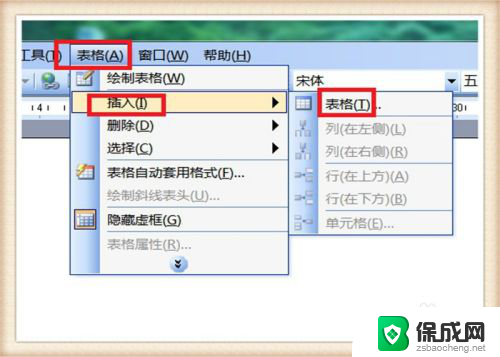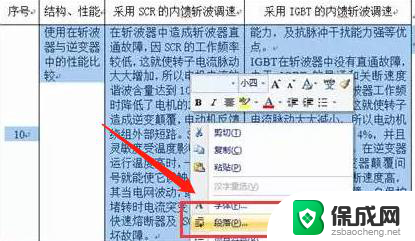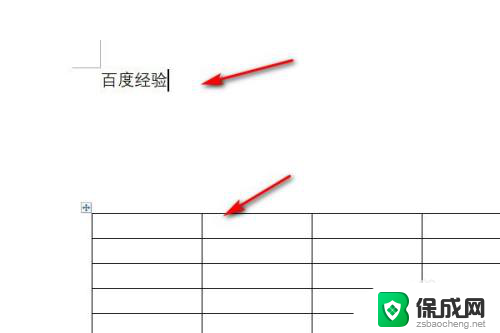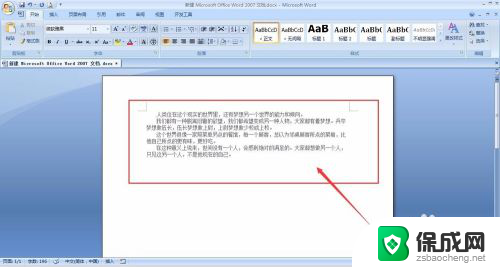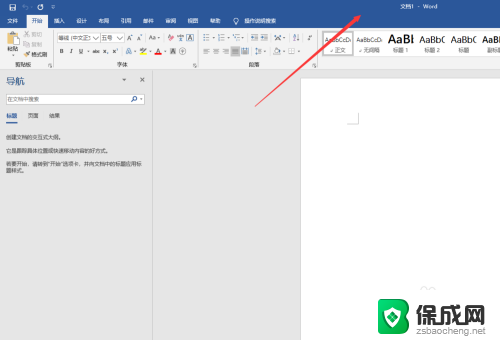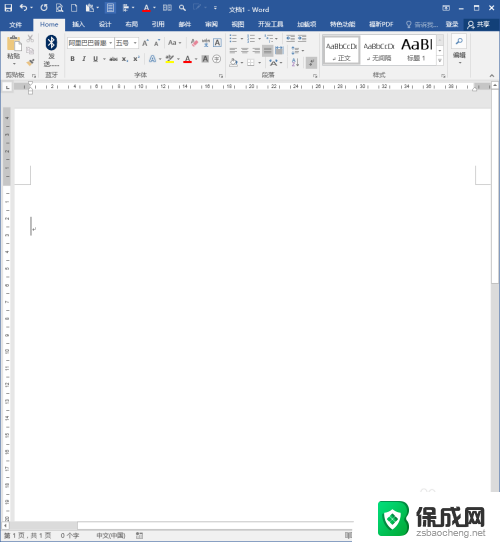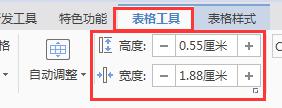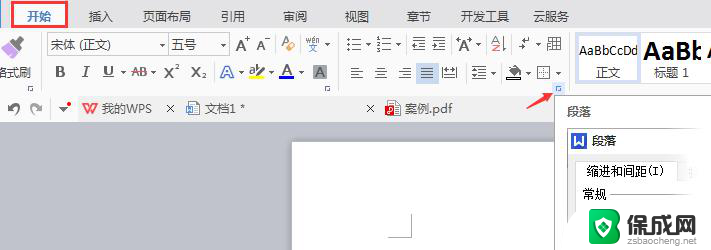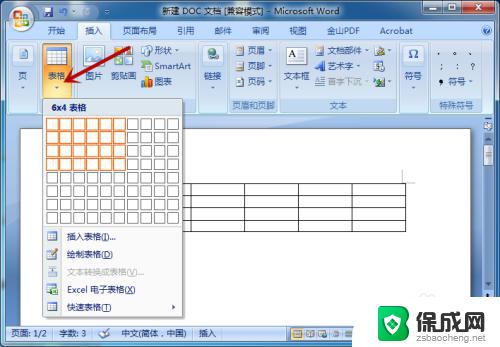word表格内怎么调整行距 word文档表格内文字行距设置方法
在使用Word文档表格时,我们常常需要对表格内的文字进行调整,包括行距设置,行距是指文字行与行之间的间距大小,合理的行距设置可以使整个表格内容更加清晰易读。在Word中,调整表格内文字的行距非常简单。只需选中所需调整行距的文字,然后点击工具栏中的行距按钮,选择合适的行距选项即可。除此之外我们还可以通过调整段落格式中的行距选项来对整个表格内的文字行距进行统一设置。通过合理调整行距,我们可以使表格内的文字排版更加美观,提升文档的可读性和整体形象。通过掌握行距调整的方法,我们可以更好地利用Word表格功能,提高工作效率。
操作方法:
1.当我们在word文档中制作表格输入文字后,如果不调整排版。文字间的行距就会比较大,如图所示。很占篇幅也不美观,其实只需要一个简单的操作就可以使之改变。
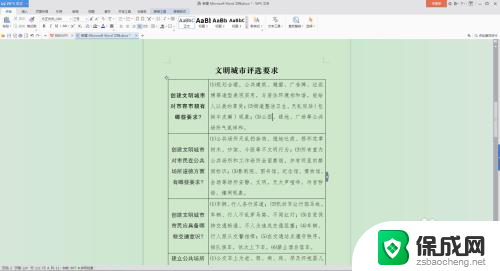
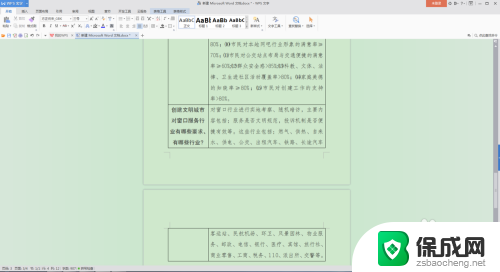
2.首先选中需要调整的文字,或者把鼠标放在该单元格的左边框,当鼠标箭头变成一个黑实心的短粗箭头时,点击鼠标左键选中这个单元格。
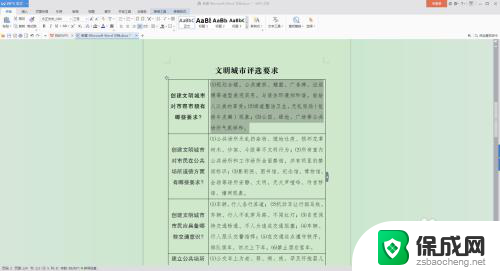
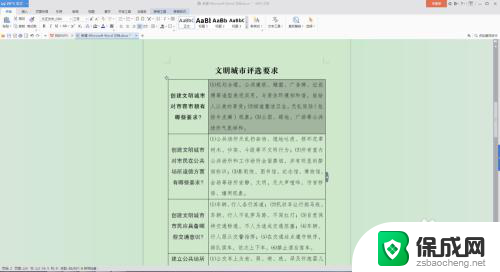
3.找到word文档页面上方的编辑选项中的“行距”选项,如图所示。点击其右边的下拉箭头,如果确实需要行距宽一点,可以直接选择系统给出的“1.0 1.5 2.0…”等选项,如果需要调整的窄一点,选择下拉菜单中的“其他”选项。
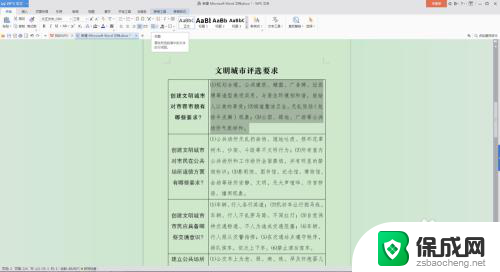
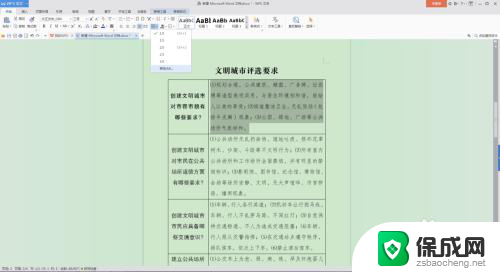
4.在弹出的子窗口中进行自己需要的设置,系统给出的选项一般都是比较宽的。需要窄一点选择“固定值”,然后在数值框中输入自己需要的数值。
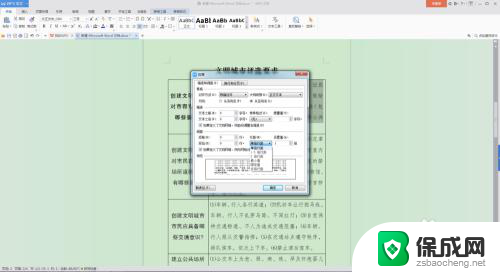
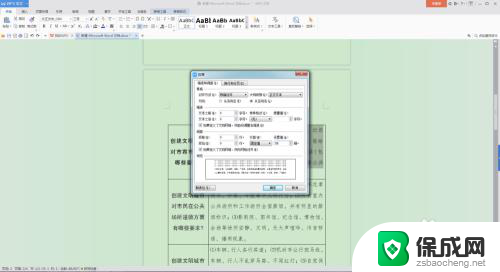
5.图中是设置固定值20后的效果,可以再自行调整,直至满意。
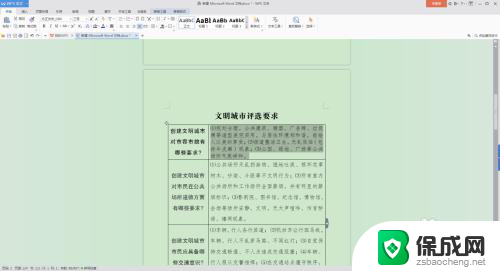
6.图中是对其余需要修改内容进行修改的整体浏览,以及编辑后的效果。
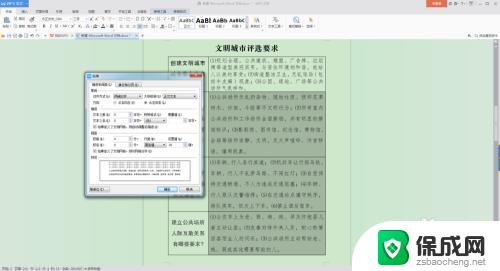
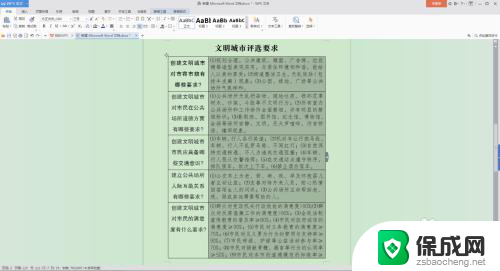
以上是如何调整Word表格内行距的全部内容,对于遇到相同问题的用户,可以参考本文中介绍的步骤进行修复,希望对大家有所帮助。